CAD如何欄選延伸多個對象?
今天小編小編要給大家介紹的是CAD如何欄選延伸多個對象,感興趣的小伙伴一起來看看具體的操作步驟吧。
1.首先打開CAD繪圖軟件,進入繪圖界面,繪制以下圖形作為操作演示,如圖所示。
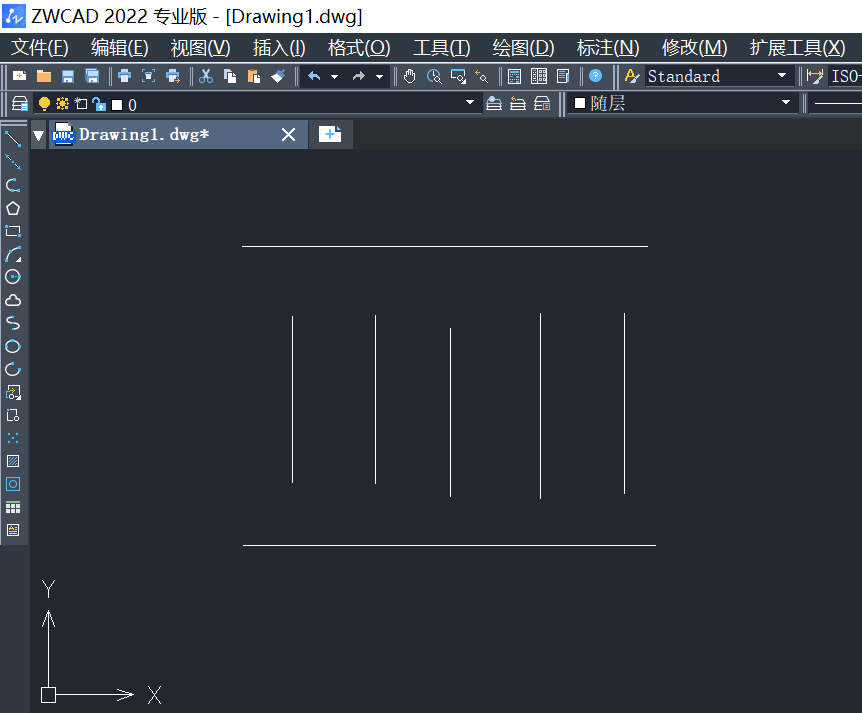
2.接著點擊頂部菜單欄【修改】選項卡,在其下拉列表中點擊【延伸】按鈕;或者直接在命令行輸入EXTEND命令,點擊回車確認,如圖所示。
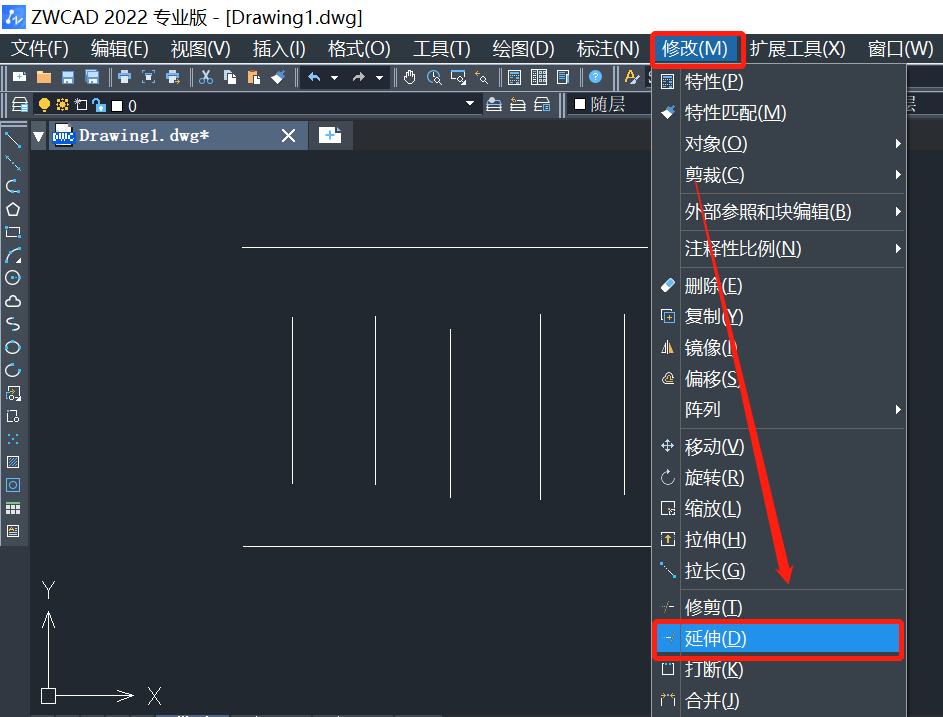
3.根據命令行提示選取邊界對象作延伸,點擊選擇上面二條直線后,點擊回車確認,如圖所示。
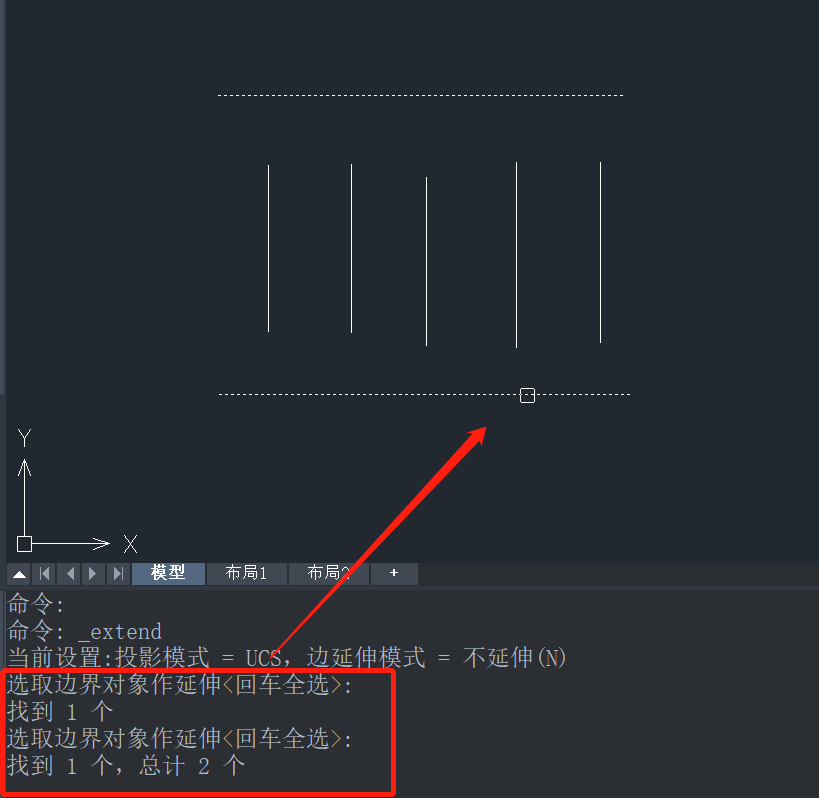
4.根據命令行提示,選擇“圍欄(F)”選項,直接輸入“F”回車,再根據提示選擇第一個欄選點,繪制欄選過程,如圖所示。

5.來回的繪制幾次欄選后,點擊回車確認,中間的五條直線延伸到了兩條直線上了,效果完成圖如下。
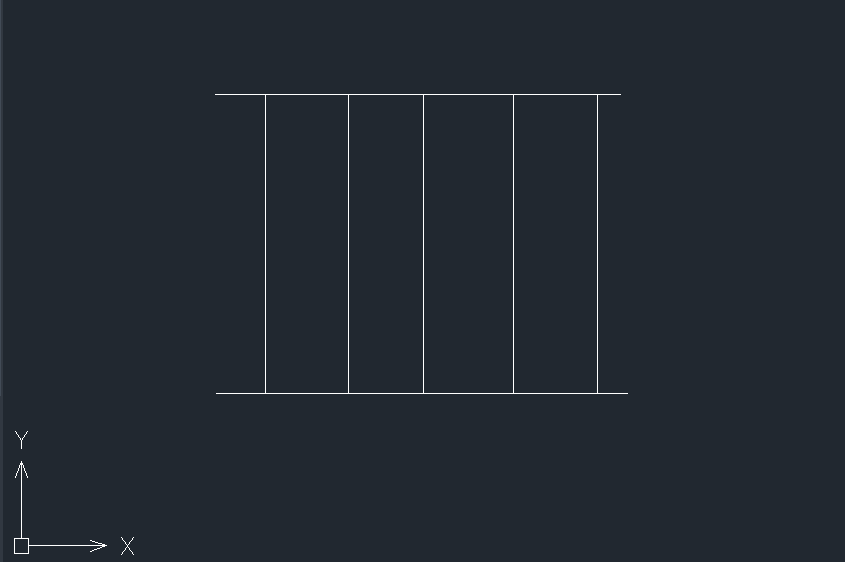
以上就是關于CAD欄選延伸多個對象的全部內容分享,希望能夠幫到大家,感謝閱讀。更多CAD資訊敬請關注中望CAD官網,小編將持續更新推送,豐富教程內容不要錯過哦。
推薦閱讀:三維CAD
推薦閱讀:國產CAD
·中望CAx一體化技術研討會:助力四川工業,加速數字化轉型2024-09-20
·中望與江蘇省院達成戰略合作:以國產化方案助力建筑設計行業數字化升級2024-09-20
·中望在寧波舉辦CAx一體化技術研討會,助推浙江工業可持續創新2024-08-23
·聚焦區域發展獨特性,中望CAx一體化技術為貴州智能制造提供新動力2024-08-23
·ZWorld2024中望全球生態大會即將啟幕,誠邀您共襄盛舉2024-08-21
·定檔6.27!中望2024年度產品發布會將在廣州舉行,誠邀預約觀看直播2024-06-17
·中望軟件“出海”20年:代表中國工軟征戰世界2024-04-30
·2024中望教育渠道合作伙伴大會成功舉辦,開啟工軟人才培養新征程2024-03-29
·玩趣3D:如何應用中望3D,快速設計基站天線傳動螺桿?2022-02-10
·趣玩3D:使用中望3D設計車頂帳篷,為戶外休閑增添新裝備2021-11-25
·現代與歷史的碰撞:阿根廷學生應用中望3D,技術重現達·芬奇“飛碟”坦克原型2021-09-26
·我的珠寶人生:西班牙設計師用中望3D設計華美珠寶2021-09-26
·9個小妙招,切換至中望CAD竟可以如此順暢快速 2021-09-06
·原來插頭是這樣設計的,看完你學會了嗎?2021-09-06
·玩趣3D:如何巧用中望3D 2022新功能,設計專屬相機?2021-08-10
·如何使用中望3D 2022的CAM方案加工塑膠模具2021-06-24
·CAD將彩色圖紙導出為黑白PDF2023-05-24
·CAD如何解決樣條曲線轉多段線失敗2019-04-03
·CAD如何測量不規則曲線的長度2019-08-29
·CAD打開文件時不出現對話框怎么辦2018-06-11
·CAD想要箭頭彎曲怎么設置呢?2020-04-16
·CAD中將文字轉換為條形碼該怎么做?2024-03-15
·CAD中格原掛接成功后,工具欄中圖標顯示問號如何批量清理多張圖紙數據2024-07-22
·CAD如何使多段線變光滑2019-08-19














